Tautan Perangkat
-
Android
-
iPhone
- Perangkat Hilang?
Apakah Anda terburu-buru dan ingin menghindari kemacetan lalu lintas yang mengancam di jalan raya? Google Maps adalah sumber online yang bagus untuk perencanaan rute, terutama saat Anda sedang terburu-buru dan harus menghindari jalan raya yang sibuk.

Jika Anda khawatir tentang membuat tanggal atau pertemuan itu tepat waktu, jangan khawatir. Kami mendukung Anda. Artikel ini akan memberi Anda informasi penting tentang cara menggunakan Google Maps untuk menghindari jalan raya.
Cara Setting Google Maps untuk Menghindari Jalan Raya di Android
Google Maps adalah alat yang hebat untuk membantu Anda menghemat waktu dan menavigasi jalan yang sibuk. Inilah cara Anda dapat menghindari jalan raya saat menggunakan Google Maps di Android Anda:
- Buka Google Maps.
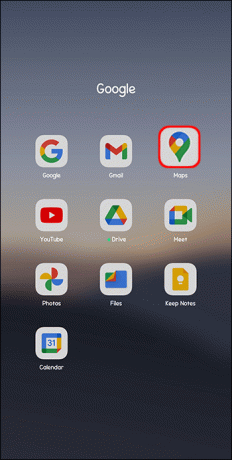
- Ketuk tiga titik vertikal yang muncul di pojok kanan atas layar baru.

- Pilih "Opsi Rute" dari menu drop-down.

- Menu pop-up akan muncul dengan tiga opsi berbeda. Ketuk kotak tepat di sebelah opsi "Hindari jalan raya" untuk memilihnya.

- Ketuk tombol "Selesai" untuk menyelesaikan pengaturan.
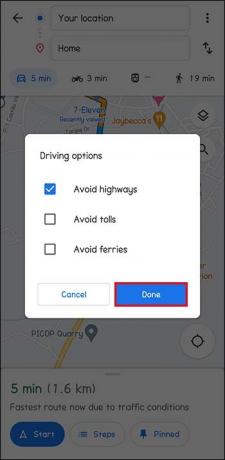
Konfigurasikan Pengaturan Hindari Jalan Raya Secara Permanen di Google Maps Menggunakan Android
Anda juga dapat menyiapkan akun Google Maps untuk selalu menghindari jalan raya, apa pun rute yang Anda ambil. Ikuti langkah-langkah di bawah ini untuk menghindari jalan raya secara permanen di Google Maps:
- Buka Google Maps.
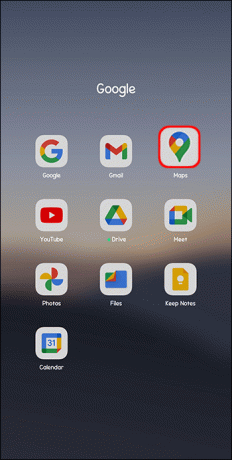
- Ketuk ikon profil di kanan atas layar Anda. Itu diwakili oleh lingkaran biru dengan inisial Anda.

- Pilih "Pengaturan" dari menu drop-down.
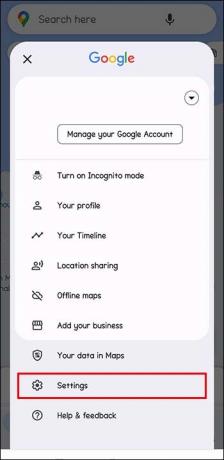
- Pilih "Pengaturan navigasi" di bawah "bagian Pengaturan.
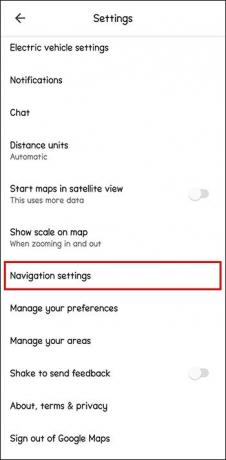
- Di bawah “Opsi rute”, aktifkan sakelar untuk “Hindari jalan raya”.

Cara Mengatur Google Maps untuk Menghindari Jalan Raya di PC Anda
Inilah cara Anda mengatur Google Maps di PC Anda:
- Tempel tautan ini https://www.google.com/maps ke dalam browser Anda.

- Klik ikon petunjuk arah di sebelah bilah Pencarian. Anda dapat menemukannya di sudut kiri atas desktop Anda.

- Masukkan lokasi Anda saat ini dan tujuan akhir.

- Selanjutnya, klik "Opsi." Anda dapat menemukannya di sebelah kanan tab "Tinggalkan sekarang".

- Klik pada kotak di sebelah "Jalan Raya" di bawah bagian "Hindari".

- Klik "Tutup" dan Anda siap.

Catatan: Anda tidak dapat menyiapkan Google Maps secara permanen untuk menghindari jalan raya saat menggunakan PC.
Cara Mengatur Google Maps untuk Menghindari Jalan Raya di iPhone
Prosedur pengaturan Google Maps untuk menghindari jalan raya di iPhone Anda sedikit berbeda untuk perangkat Android dan iOS. Inilah cara Anda menghindari jalan raya di Google Maps menggunakan iPhone Anda:
- Buka Google Maps.

- Ketik lokasi tujuan Anda di bilah pencarian.

- Pilih moda transportasi Anda. Opsi ini ditemukan di bawah kotak lokasi.

- Klik pada tiga titik horizontal di sebelah bilah lokasi dan buka "Opsi."

- Nyalakan sakelar di bawah "Hindari jalan raya" di bawah opsi rute

Catatan: Nyalakan tombol sakelar di bawah bagian "Ingat pengaturan" untuk perjalanan mendatang yang mungkin Anda lakukan.
Memecahkan masalah Google Maps
Aplikasi Google Maps Anda mungkin berhenti berfungsi dengan benar karena berbagai alasan, termasuk koneksi Wi-Fi yang buruk. Berikut adalah beberapa perbaikan cepat yang dapat Anda coba agar Google Maps berfungsi kembali dengan lancar.
Mengatur Ulang Jaringan Wi-Fi Anda
Jaringan Wi-Fi dan koneksi seluler yang buruk dapat menyebabkan masalah serius, terutama saat menggunakan rute baru karena Google Maps tidak dapat memuat dengan benar. Kami menyarankan untuk mematikan jaringan Wi-Fi Anda kemudian menghidupkannya kembali untuk mencoba dan membuat jaringan yang lebih kuat.
Jika Anda menuju ke area yang terkenal dengan sinyal jaringan yang buruk, Anda harus mengunduh Google Maps secara offline. Ini memberi Anda cara untuk merujuk ke peta bahkan tanpa sinyal.
Perbarui Google Maps
Anda harus selalu memeriksa Anda Toko Google Play atau Toko aplikasi untuk pembaruan yang tertunda. Versi yang kedaluwarsa cenderung memengaruhi fungsionalitas. Menjalankan pembaruan Google Maps kemungkinan merupakan solusi untuk beberapa masalah yang mungkin Anda hadapi.
Kalibrasi ulang Google Maps
Sayangnya, proses ini bisa sedikit rumit, tetapi sebaiknya aktifkan mode akurasi tinggi. Mengkalibrasi ulang Google Maps adalah opsi yang bagus jika aplikasi memberi Anda petunjuk arah yang tidak akurat.
Aktifkan Pengaturan Lokasi di Ponsel Anda
Agar Google Maps berjalan dengan baik, pengaturan lokasi harus diaktifkan untuk ponsel Anda. Google Maps menggunakan informasi lokasi Anda untuk memberi Anda rute terbaik dan pembaruan waktu nyata yang akurat.
Hapus Cache dan Cookie di Perangkat Anda
Browser Anda selalu menyimpan cache dan cookie di ponsel Anda untuk meningkatkan pengalaman pengguna Anda. Namun, jika data ini rusak, Google Maps mungkin tidak berfungsi dengan baik. Hapus data penjelajahan dari cache dan cookie Anda untuk memastikan Google Maps berfungsi dengan lancar.
Nyalakan Ulang Ponsel Anda
Ini harus menjadi pilihan terakhir Anda. Memulai ulang perangkat Anda dapat mengatasi gangguan apa pun. Anda dapat melakukannya dengan menekan lama tombol daya, lalu mengetuk tombol "Restart". Buka Google Maps setelah ponsel Anda aktif kembali untuk memeriksa apakah sekarang berfungsi dengan baik.
FAQ
Apakah Google Maps dapat diandalkan saat Anda menempuh jarak jauh?
Ya. Meskipun Google Maps biasanya memberi Anda rute terpendek ke tujuan Anda, itu masih merupakan alat navigasi yang bagus selama perjalanan jauh. Itu menampung berbagai fitur yang berguna saat Anda perlu mendapatkan pembaruan lalu lintas waktu nyata, jarak yang tersisa untuk ditempuh, dan bahkan menemukan rute yang lebih indah.
Rute lain apa yang dapat Google Maps bantu hindari selama perjalanan?
Google Maps juga dapat membantu Anda menghindari tol dan feri.
Bagaimana Google Maps membantu Anda menghindari kemacetan lalu lintas?
Google Maps menggunakan kode warna untuk menandakan tingkat lalu lintas di jalan pada waktu tertentu. Biru menandakan tidak ada lalu lintas, kuning untuk lalu lintas rendah, jalan Oranye macet sedangkan merah menandakan lalu lintas sangat padat.
Apakah Google Maps memberi Anda pemberitahuan jebakan cepat polisi?
Tergantung. Jika pengguna Google Maps melaporkannya, itu akan merekam dan menampilkannya untuk Anda di layar. Namun, Anda tidak akan mendapatkan peringatan perangkap kecepatan apa pun jika tidak ada yang merekamnya. Anda dapat dengan mudah membuat laporan peringatan lalu lintas dengan mengeklik tanda plus yang ditampilkan di sisi kanan layar, lalu memilih tombol “Tambahkan laporan” untuk memperbarui.
Kurangi Lalu Lintas dengan Melarikan Diri dari Jalan Raya yang Sibuk
Menggunakan Google Maps saat berada di jalan adalah cara tercepat dan termudah untuk menghindari jalan raya. Tidak hanya membantu Anda menghemat waktu tetapi juga memberi Anda pembaruan lalu lintas waktu nyata. Mengemudi di jalan raya bisa jadi mahal. Google Maps membantu Anda mengurangi pengeluaran sambil tetap membantu Anda menemukan rute baru yang mungkin lebih efisien.
Pernahkah Anda menggunakan Google Maps untuk menghindari jalan raya? Manakah dari metode yang ditampilkan dalam artikel ini yang telah Anda coba? Beri tahu kami di bagian komentar di bawah.




